在我们机电BIM出图过程中,最麻烦的事情想必就是喷淋平面图的标注了! 成千上万的喷淋管需要进行管径尺寸和间距的标注,工作量非常巨大,既反复又枯燥!究其原因:最主要Revit自身的标注相对来说不是特别智能,要么就是一个个标注,要么就是全部乱标一通,总之都不是很理想! 不过,我们还是可以结合Revit强大的辅助功能,比如:视图控制、过滤器、隔离等等来实现,效率也是很高的,不用任何插件和自定义族,5分钟就可以做完一大片,让我们来试一试!

1.保存喷淋管至选择过滤器
首先将作为喷淋平面图的视图修改一下可见性,保留结构和喷淋管道、管件等需要的类别:

对于其他水系统我们也可以新建Revit的规则过滤器,进行快速的显隐控制:

选中所有的图元,然后点击视图右下角的“过滤器”图标 :
取消其他类别的选择,只保留管道:
在右上角“修改”面板>选择>点击“保存”,将喷淋管保存为“选择过滤器”。
这里我们补充说明一下:Revit中 “选择过滤器”可能很少有朋友用到,但其实非常实用,能将我们选中的构件保存下来,下次再非常方便的快速选中和进行编辑。
2.筛选需要标注的喷淋管
在“管理”面板>选择>点击“编辑”:
选中刚才创建的“选择过滤器”点击“编辑功能”:
注意:不要直接点击确定。
点击“从选定项目中删除”,勾选“多个”:
然后,将不需要标注的立管选中剔除掉就可以了。
注意:按住“Ctrl”可以批量添加,按住“Shift”可以批量反选;框选的时候从喷淋管不平行的方向从上往下,或者从左往右框选,能避免错选到其他管;另外没按住的时候千万不要乱点,不然之前的都白选了!
当然我们也可以先保存一部分选择后再继续,注意要先点击下面这个“完成”按钮,带勾的是最后完成过滤器的编辑:
注意:如果立管没有被喷头遮挡,我们也可以用类似的方式,在当前视图中筛选并用revit的功能隐藏立管。
然后点击“完成选择”,再点击确定保存选择过滤器。
3.喷淋管的管径标注
选择我们刚才的过滤器“载入”:
在注释面板中使用“全部标记”功能:
选择“仅当前视图中的所选对象”,勾选管道标记,使用Revit默认的管道尺寸标记,或者之前我们教程中的标记族,不用勾选引线:
这样几分钟喷淋的管径标注就非常方便的完成了!
4.喷淋管的间距标注
间距标注就更为容易一些了,使用Revit的对齐尺寸标注就可以!
尽量从管道标向喷头,并且多用Tab键来帮助捕捉:
线宽颜色等样式,建议复制一个类型出来再修改,以免影响其他标注
这边为了教程更明显所以用的是红线白底,我们调整一下喷淋系统的颜色、线宽和软件背景就可以了。
更多Revit使用技巧,欢迎加入技术交流群交流。
—END—

























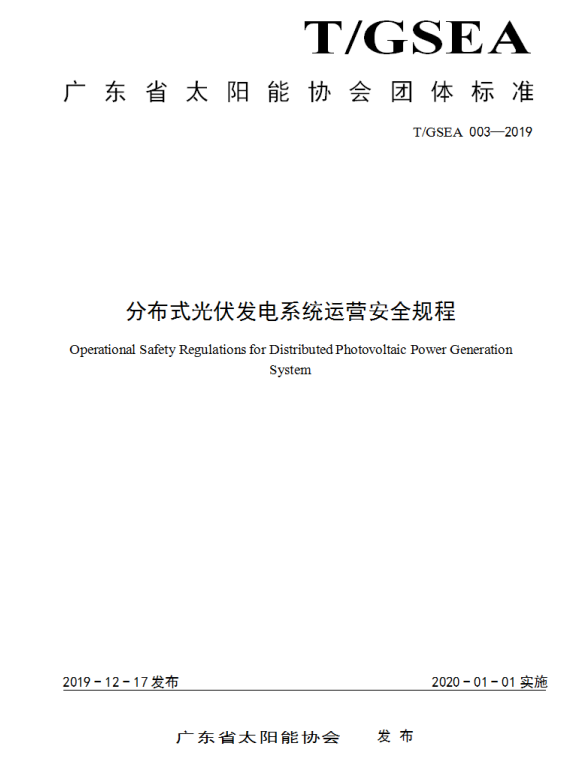

评论0